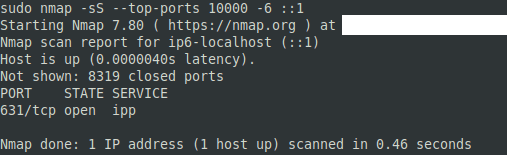पोर्ट स्कैन करने के लिए आपके नेटवर्क पर वास्तव में कौन सी सेवाएं चल रही हैं, इसकी पहचान करने का एक महत्वपूर्ण तरीका है। पोर्ट स्कैन चलाने से आपको अपने कंप्यूटर और नेटवर्क की आक्रमण सतह का सटीक अवलोकन मिल सकता है। कुछ मामलों में, आप पा सकते हैं कि आपके पास ऐसी सेवाएँ चल रही हैं जिनकी आपने अपेक्षा नहीं की होगी।
ट्रांसमिशन कंट्रोल प्रोटोकॉल, या टीसीपी, एक मानक है जो एक नेटवर्क पर कंप्यूटर के बीच कनेक्शन की अनुमति देता है। टीसीपी एक कनेक्शन खोलने के लिए तीन-तरफा हैंडशेक का उपयोग करता है जो तब तक खुला रहेगा जब तक कि यह समय समाप्त न हो जाए या कनेक्शन बंद न हो जाए। यह कहना नहीं है कि कनेक्शन हमेशा डेटा संचारित कर रहा है, इसका मतलब यह है कि दोनों पक्ष कनेक्शन विवरण सहेजते हैं और तुरंत डेटा भेजना और प्राप्त करना फिर से शुरू कर सकते हैं।
पोर्ट स्कैनिंग करने के लिए Nmap मानक उपकरण है। यह मुख्य रूप से लिनक्स पर चलने के लिए डिज़ाइन किया गया है लेकिन विंडोज़ संस्करण भी हैं। एक ग्राफिकल इंटरफ़ेस भी उपलब्ध है, लेकिन कमांड-लाइन उपयोग अभी भी मानक है।
Nmap. का इस्तेमाल कैसे करें
यह जांचने के लिए कि क्या आपने लिनक्स मशीन पर Nmap स्थापित किया है, "nmap" कमांड चलाएँ। यदि आपको एक सहायता पृष्ठ मिलता है, तो यह स्थापित है और चलने के लिए तैयार है, यदि आपको यह कहते हुए कोई त्रुटि मिलती है कि आदेश "नहीं मिला" तो आपको Nmap स्थापित करने की आवश्यकता है।
सहायता पृष्ठ बहुत सघन है और बहुत सारे विकल्प दिखाता है जो भ्रमित करने वाला हो सकता है। टीसीपी पोर्ट को स्कैन करने के लिए आपको जिन बुनियादी बातों की आवश्यकता है, वे अपेक्षाकृत सरल हैं। आपको जिस बुनियादी संरचना की आवश्यकता है वह है "नैम्प [स्कैन का प्रकार] [विकल्प] {लक्ष्य विनिर्देश}"।
टीसीपी बंदरगाहों को स्कैन करने के लिए आप दो स्कैन प्रकारों में से एक, टीसीपी या एसवाईएन का उपयोग करना चाहेंगे। एक टीसीपी स्कैन तीन-तरफा हैंडशेक को पूरा करते हुए, प्रत्येक पोर्ट से पूर्ण कनेक्शन बनाने का प्रयास करता है। एक SYN स्कैन प्रोटोकॉल का थोड़ा दुरुपयोग करता है और कभी भी थ्री-वे हैंडशेक का तीसरा संदेश नहीं भेजता है। SYN स्कैन अक्सर सिस्टम संसाधनों पर कम तनावपूर्ण होते हैं क्योंकि उपकरणों को एक साथ कई कनेक्शन खोलने की आवश्यकता नहीं होती है चूंकि कनेक्शन कभी भी पूरी तरह से स्थापित नहीं होते हैं, वे टीसीपी स्कैन से भी तेज चलते हैं लेकिन उन्हें रूट की आवश्यकता होगी अनुमतियाँ। एक टीसीपी स्कैन "-sT" ध्वज के साथ निर्दिष्ट किया गया है, जबकि एक SYN स्कैन "-sS" द्वारा निर्दिष्ट किया गया है।
टिप: थ्री-वे हैंडशेक जिस तरह से टीसीपी कनेक्शन को इनिशियलाइज़ किया जाता है, उसमें तीन संदेश शामिल होते हैं, "SYN, SYN-ACK, और ACK" क्लाइंट से सर्वर, सर्वर से क्लाइंट, फिर क्लाइंट से सर्वर पर भेजा जाता है क्रमश।
स्कैन विकल्प कैसे निर्दिष्ट करें
विकल्प अनुभाग पूरी तरह से वैकल्पिक है, लेकिन एक संख्या है जो आम तौर पर उपयोगी हो सकती है। आप "-v" के साथ वर्बोसिटी को बढ़ाकर अधिक विस्तृत स्कैन परिणाम सक्षम कर सकते हैं, आप "-vvv" के साथ वर्बोसिटी को तीसरे स्तर तक बढ़ा सकते हैं। आप "-ए" ध्वज का उपयोग करके ऑपरेटिंग सिस्टम डिटेक्शन, वर्जन डिटेक्शन, स्क्रिप्ट स्कैनिंग और ट्रेसरआउट चला सकते हैं, हालांकि इसे चलाने में थोड़ा अधिक समय लगेगा।
आप एक बार में IPv4 या IPv6 पतों को स्कैन कर सकते हैं, IPv4 डिफ़ॉल्ट है, यदि आप IPv6 पतों को स्कैन करना चाहते हैं तो आपको "-6" ध्वज का उपयोग करने की आवश्यकता है। कभी-कभी Nmap यह निर्धारित करने के लिए एक त्वरित पिंग स्कैन चलाएगा कि कौन से हॉट्स ऊपर हैं, यदि यह उन मेजबानों को छोड़ रहा है जिन्हें आप परीक्षण करना चाहते हैं तो आप इसे "-Pn" ध्वज के साथ अक्षम कर सकते हैं। यदि आप एक बड़ी रेंज निर्दिष्ट करते हैं तो इसे स्कैन करने में लंबा समय लग सकता है। "-T4" ध्वज स्कैन को तेजी से चलाएगा और कुछ भी छूटने की संभावना नहीं है, यह धीमे नेटवर्क या उपकरणों को प्रभावित कर सकता है क्योंकि ट्रैफ़िक आउटपुट में काफी वृद्धि होगी।
IP पता और पोर्ट रेंज कैसे निर्दिष्ट करें
डिफ़ॉल्ट रूप से, एनएमएपी शीर्ष 1000 सबसे अधिक उपयोग किए जाने वाले बंदरगाहों को स्कैन करेगा, आप "-पी" ध्वज का उपयोग करके मैन्युअल रूप से पोर्ट रेंज सेट कर सकते हैं और फिर रिक्त स्थान के बिना एक सीमा निर्दिष्ट कर सकते हैं। पोर्ट श्रेणियों को अल्पविराम से अलग किए गए मानों, हाइफ़नेटेड श्रेणियों या दोनों के संयोजन के माध्यम से निर्दिष्ट किया जा सकता है। उदाहरण के लिए, झंडे "-p22", "-p1-65535", और "-p21-25,80,139,8080" पोर्ट 22 को स्कैन करेंगे, 1 और 65535 के बीच सभी पोर्ट, और पोर्ट 21 से 25, 80, 239, और क्रमशः 8080। शीर्ष [संख्या] सबसे आम बंदरगाहों को स्कैन करने के बजाय "-टॉप-पोर्ट्स [संख्या]" ध्वज निर्दिष्ट करना भी संभव है। यदि आप सभी पोर्ट निर्दिष्ट करना चाहते हैं, तो आप शॉर्टहैंड "-p-" का उपयोग कर सकते हैं।
युक्ति: पोर्ट संख्या 0 और 65535 के बीच होती है, हालांकि तकनीकी रूप से 0 का उपयोग नहीं किया जा सकता है।
आखिरी चीज जो आपको निर्दिष्ट करने की आवश्यकता है वह उन उपकरणों के आईपी पते हैं जिन्हें आप परीक्षण करना चाहते हैं। ऐसा करने के लिए, बस उन सभी आईपी पतों को सूचीबद्ध करें जिन्हें आप स्कैन करना चाहते हैं, उन्हें रिक्त स्थान से अलग किया जाना चाहिए और व्यक्तिगत रूप से, हाइफ़नेटेड श्रेणियों द्वारा, या सीआईडीआर नोटेशन के माध्यम से सूचीबद्ध किया जा सकता है। उदाहरण के लिए, "191.168.0.1" उस एकल आईपी पते को स्कैन करेगा, "192.168.0.1-5" के बीच पांच आईपी पते स्कैन करेगा 102.168.0.1 और 192.168.0.5, अंत में "192.168.0.1/24" 192.168.0.1 और के बीच सभी आईपी पते को स्कैन करेगा। 192.168.0.255.
समग्र कमांड को निम्न उदाहरणों की तरह कुछ दिखना चाहिए: "nmap -sS -vvv -A -p- 127.0.0.1", "nmap -sS -v -p80,443,8080 192.168.0.1/24", "nmap -sS -टॉप-पोर्ट्स 10000 -6 ::1"